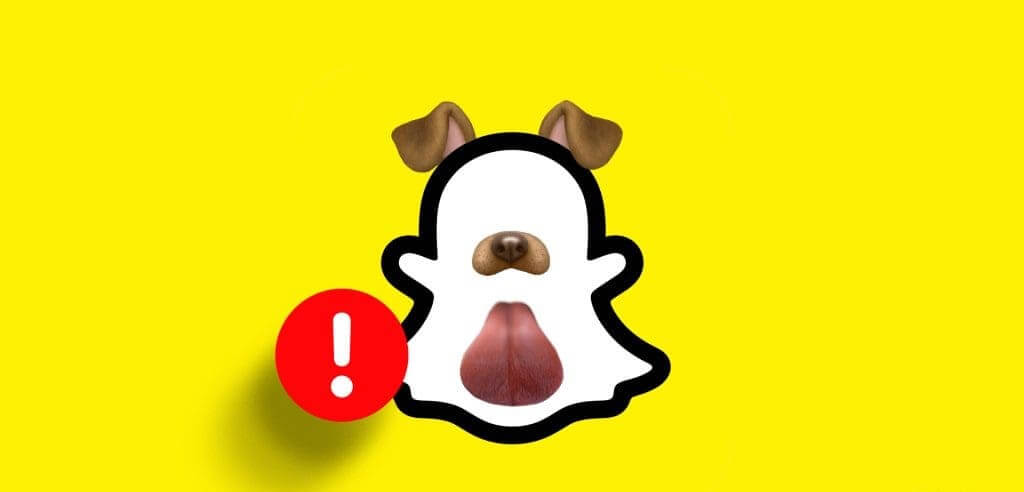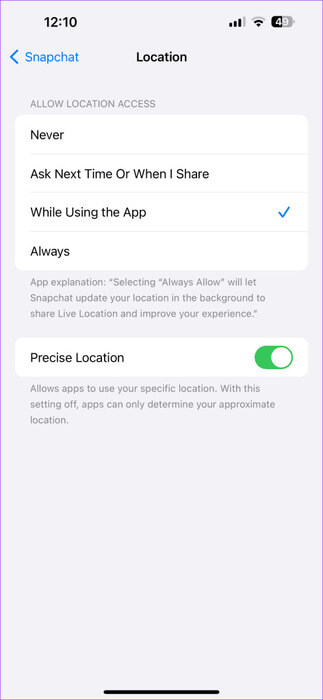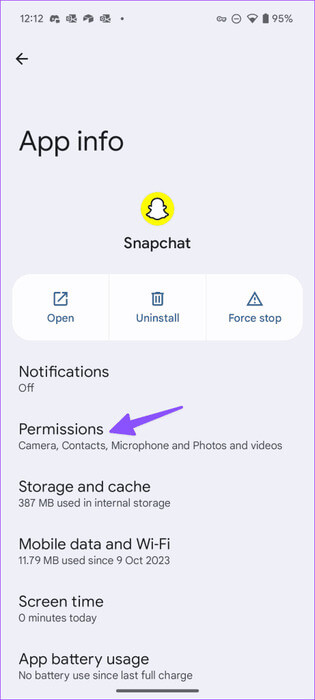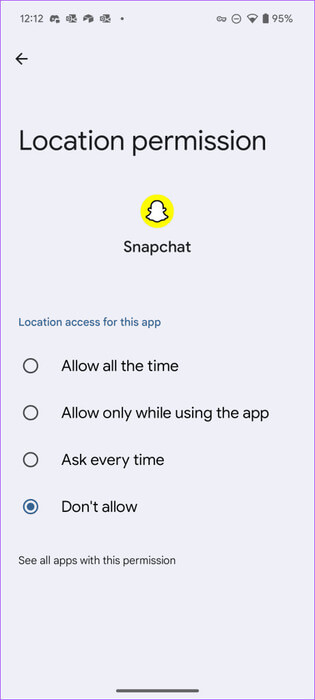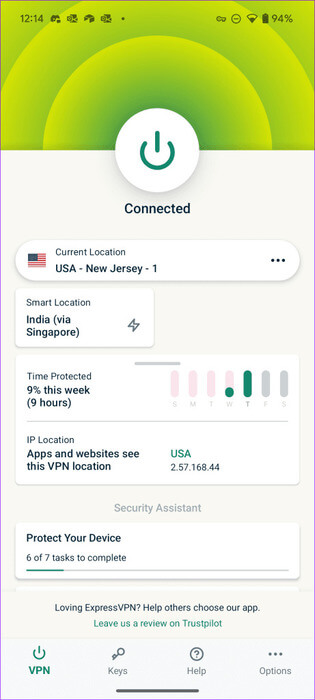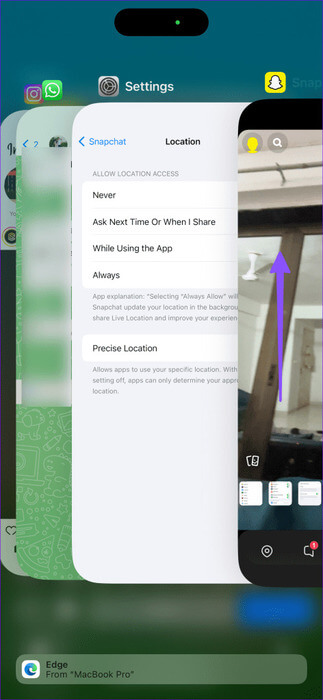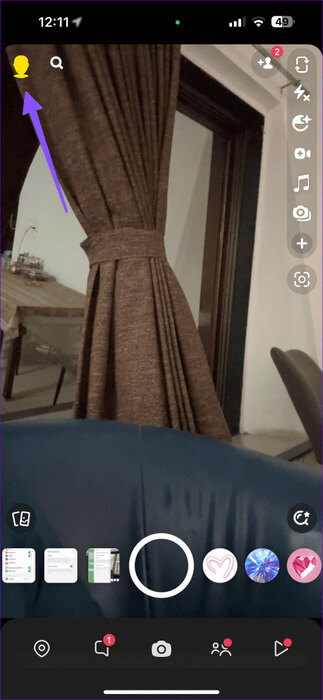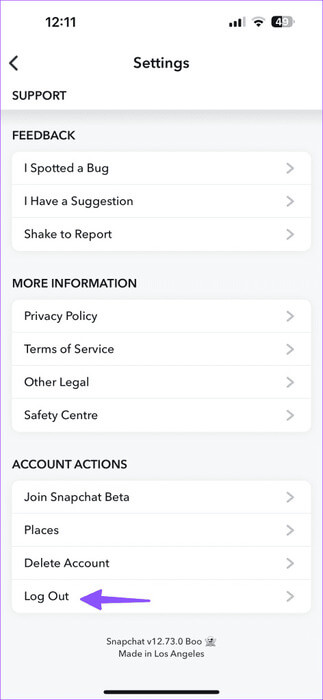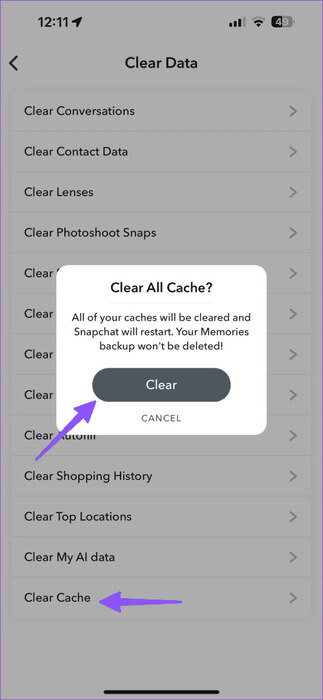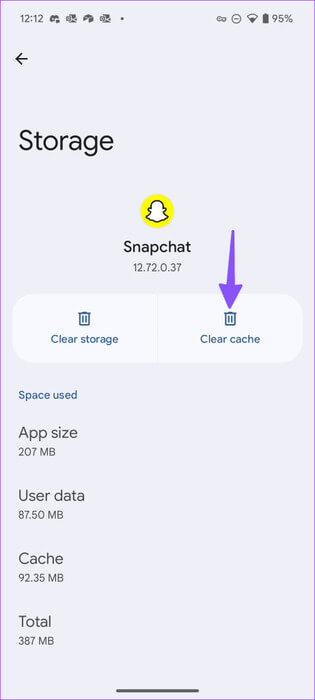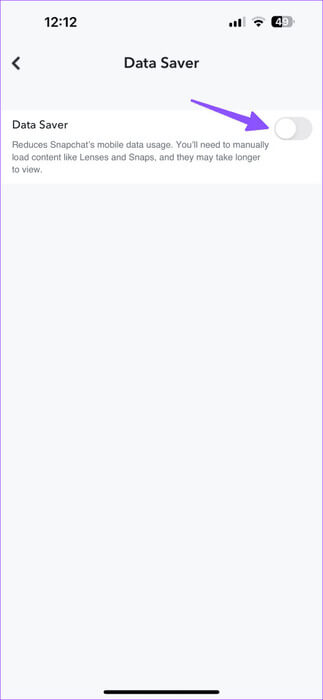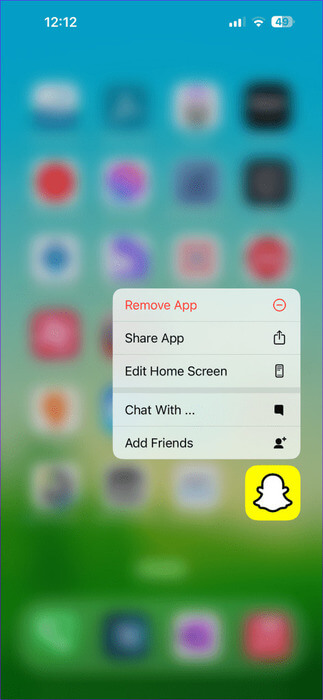Snapchat'te Çalışmayan Filtreleri Düzeltmenin En İyi 9 Yolu
Filtreler ve lensler oyununuzun seviyesini yükseltmenin eğlenceli ve yaratıcı bir yolunu sunar Snapchat sana özel. Bu filtreler doğrudan uygulamaya entegre edilmiştir ve çekimlerinizi tek tıklamayla düzenlemenize olanak tanır. Ancak birçok Snapchat kullanıcısı, uygulamanın belirli bir filtre yüklememesinden şikayetçi oldu. Sevimli bir fotoğraf çekmeden önce, filtrelerin Snapchat'te neden çalışmadığını gidermek için aşağıdaki ipuçlarını kullanın.
Sosyal medya devi, tatil sezonunda ve özel günlerde yararlanmak için sıklıkla yeni filtreler yayınlıyor. Örneğin, Sevgililer Günü'nde aşk aromalı lensler, Noel Baba'da ve Noel'de kardan ilham alan filtreler vs. görebilirsiniz. Açıkçası, Snapchat'te filtreler ve lensler kullanmak eğlencenin yarısıdır. Filtreler Snapchat'te çalışmadığında en iyi düzeltmelere bir göz atalım.
1. Ağ bağlantısını kontrol edin
Eğer internet bağlantınız kesintili ise indirirken ve çekimlerinize filtre uygularken bazı hatalarla karşılaşabilirsiniz. Güçlü bir internet bağlantınızın olduğundan emin olun ve tekrar deneyin. Hızlı internet hızları sağlamak için Speedtest gibi üçüncü taraf uygulamaları da kullanabilirsiniz.
iPhone veya Android telefonunuzda sık sık ağ bağlantısı sorunları yaşanıyorsa şunları yapmanız gerekebilir... Ağ Ayarları Sıfırlama Ve tekrar deneyin.
2. Konum hizmetlerini etkinleştirin
Snapchat'te konum iznini devre dışı bıraktınız mı? Şirket, bölgenizi tespit edemiyorsa bazı modaya uygun filtreleri devre dışı bırakabilir. Bu nedenle telefonunuzda konum hizmetlerini etkinleştirip tekrar denemenizi öneririz. İşte nasıl.
iOS
Adım 1: koşmak Ayarlar Ve git Snapchat.
Adım 2: set Yer Ve basın Uygulamayı kullanırken.
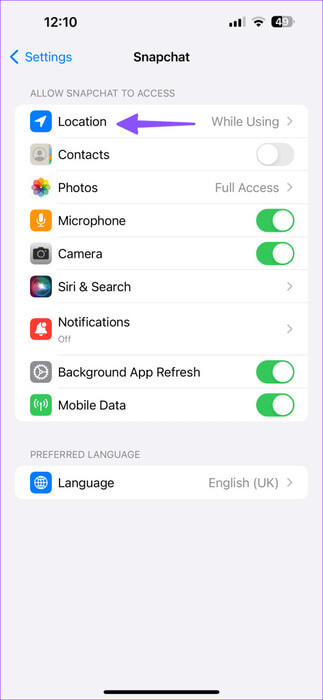
Android
Adım 1: Üzerine uzun basın Snapchat uygulaması simgesi Ve bir liste aç bilgi.
Adım 2: set İzinler Ve seçin site.
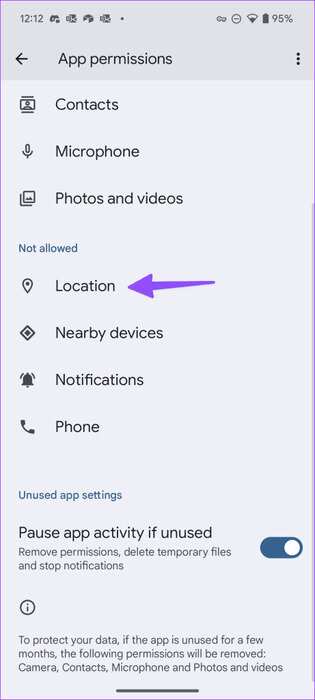
Aşama 3: yanındaki radyo düğmesine basın. Yalnızca uygulamayı kullanırken izin verin.
Snapchat'i başlatın ve favori filtrenizi uygulamayı deneyin.
3. Bazı filtreler bölgenizde mevcut değil
Bazı Snapchat filtreleri, bariz nedenlerden dolayı bölge kilitlidir. Örneğin NFL'den ilham alan filtreleri ve lensleri ABD bölgesi dışında göremeyebilirsiniz. Bir VPN oluşturabilir, bir ABD sunucusuna bağlanabilir ve Snapchat'i yeniden başlatabilirsiniz. Hesabınız için seçilen filtrenin veya merceğin göründüğünü doğrulayın.
4. Snapchat'i yeniden başlatın
Snapchat'i yeniden başlatıp uygulamayı tekrar çalıştırmayı deneyebilirsiniz. Bu numara, fotoğraflara veya videolara uygulanamayan inatçı filtreler de dahil olmak üzere uygulamadaki rastgele sorunları çözer.
Adım 1: Kilidi açmak için yukarı kaydırın ve aşağıdan tutun Son uygulamaların listesi.
Adım 2: yukarı kaydır Snapchat uygulamayı tamamen kapatmak için.
Aşama 3: Gülşen Snapchat'i açın, Fotoğraf çekip deneyin Filtreyi uygula Sola veya sağa kaydırarak.
5. SNAPCHAT hesabınızı yeniden doğrulayın
Güncel olmayan Snapchat hesap ayrıntıları, yerleşik filtreler ve lenslerle ilgili sorunlara neden olabilir. Snapchat hesabınızdan çıkış yapmanız ve en son hesap ayrıntılarını kullanarak tekrar giriş yapmanız gerekir. İşte nasıl.
Adım 1: koşmak Snapchat Ve basın kişisel dosya Sol üst köşede.
Adım 2: Şuraya git: ayarlar. Oturumu Kapat seçeneğine ilerleyin. Uyanmak Kararınızı onaylayın.
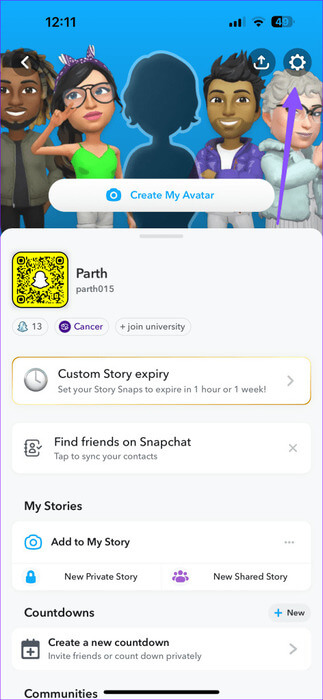
Snapchat hesap ayrıntılarınızla giriş yapın ve hazır olmalısınız.
6. Snapchat önbelleğini temizleyin
Snapchat, uygulamanın genel performansını artırmak için arka planda önbellek (küçük dosyalar) toplar. Ancak bozuk bir önbellek topladığında lensleri ve filtreleri uygularken hatalarla karşılaşıyorsunuz. Bunu yapmanın iki yolu varSnapchat önbelleğini temizle Cep telefonunda.
Snapchat'te önbelleği temizle
iPhone
Adım 1: Şuraya git: Snapchat ayarları (Yukarıdaki adımlara bakın).
Adım 2: Kaydırma Verileri temizlemek için.
Aşama 3: basın Önbelleği temizle İşleminiz onaylandı.
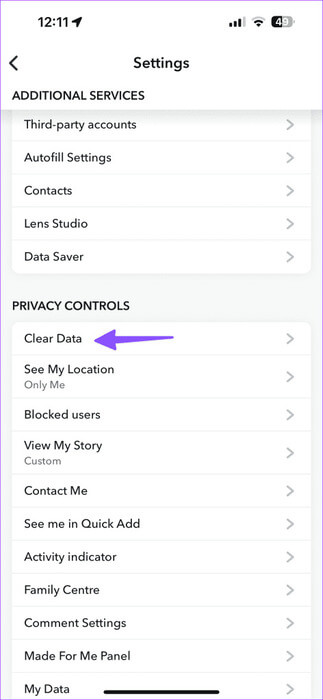
Android için Snapchat'ta önbelleği temizle
Yukarıdaki adımlar Android için Snapchat için de geçerlidir. Uygulama önbelleğini temizlemenin de alternatif bir yöntemi var.
Adım 1: aç Snapchat uygulama bilgisi listesi Android'de (yukarıdaki adımlara bakın).
Adım 2: basın Depolama ve veriler Ve basın Önbelleği temizleyin.
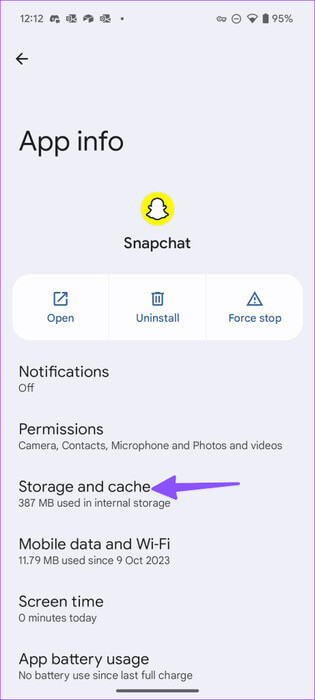
7. Snapchat'te veri kaydetme modunu devre dışı bırakın
Snapchat veriye aç bir mobil uygulamadır. Mobil veri tüketimini azaltmak için yerleşik bir veri tasarruf moduna sahiptir. Aktif veri tasarrufu modu, uygulamaya lensler ve filtreler yüklenirken sorunlara neden olabilir. Aşağıdaki adımları kullanarak seçeneği devre dışı bırakmalısınız.
Adım 1: aç Snapchat ayarları (Yukarıdaki adımlara bakın).
Adım 2: Şuraya kaydır: veri Tasarrufu Ve devre dışı bırak.
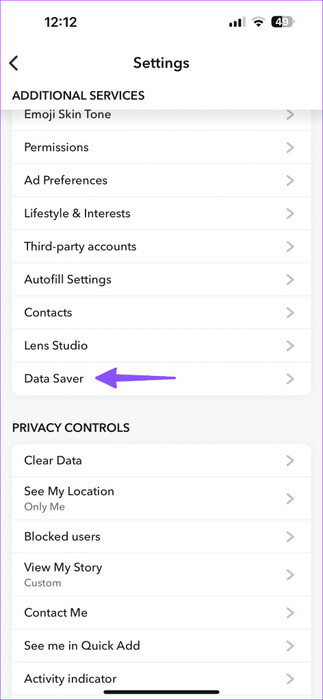
8. Snapchat'i güncelleyin
Telefonunuzdaki güncel olmayan Snapchat uygulaması, lensinizin ve filtre hatalarınızın arkasındaki gerçek suçlu olabilir. Play Store veya App Store üzerinden Snapchat’i son sürüme güncelleyip şansınızı tekrar denemelisiniz.
9. Snapchat'i yeniden yükleyin
Eğer hilelerin hiçbiri işe yaramazsa, Snapchat'i telefonunuza yeniden yüklemenin zamanı gelmiştir. Snapchat'i telefonunuzdan silip App Store veya Play Store'dan tekrar indirmeniz gerekiyor.
SNAPCHAT'te trend olan bir fotoğraf veya hikaye oluşturun
Filtreler ve Lensler mükemmel bir Snapchat deneyimi yaratmada hayati bir rol oynar. Snapchat, fotoğraflarınız için benzersiz filtreler sunarak ivmeyi sürdürüyor. Hangi sorun giderme yöntemi işinize yaradı? Sonuçlarınızı aşağıdaki yorumlarda bizimle paylaşın.